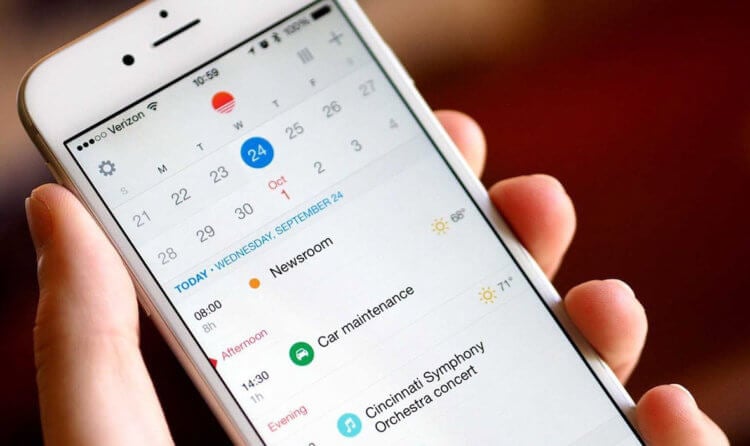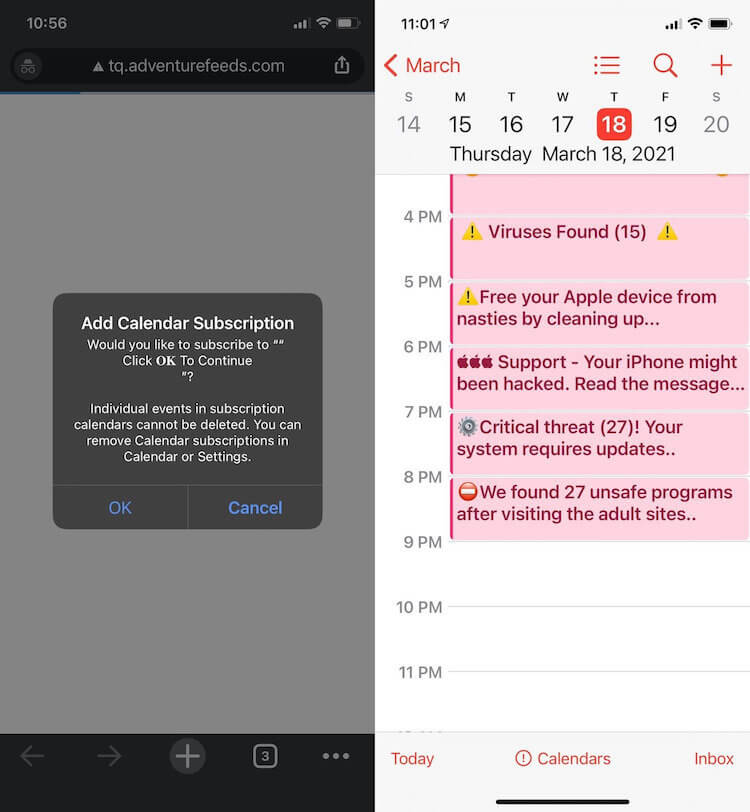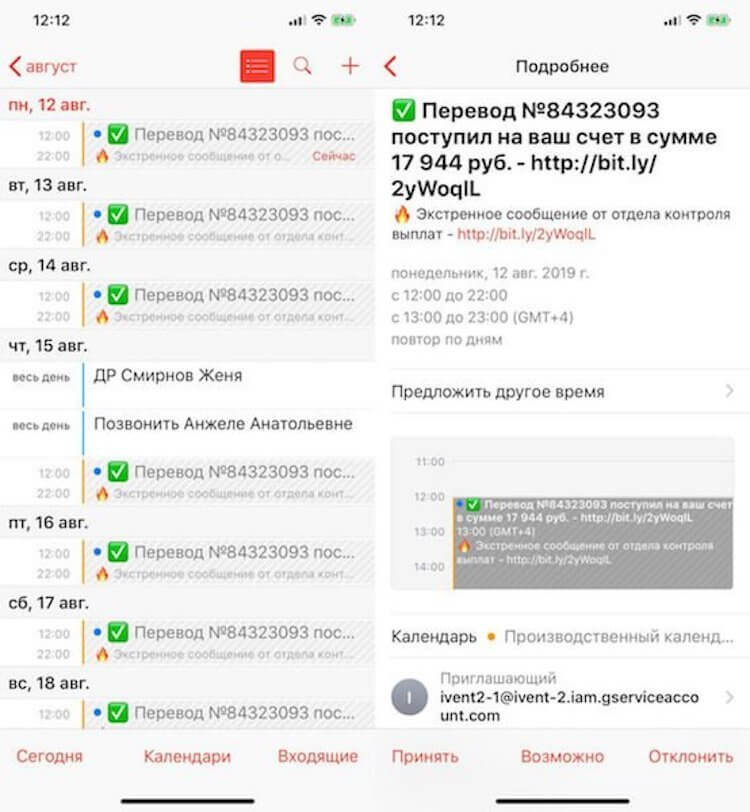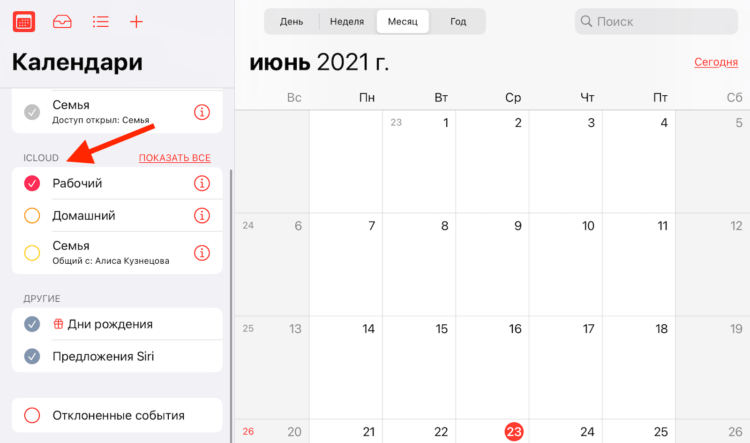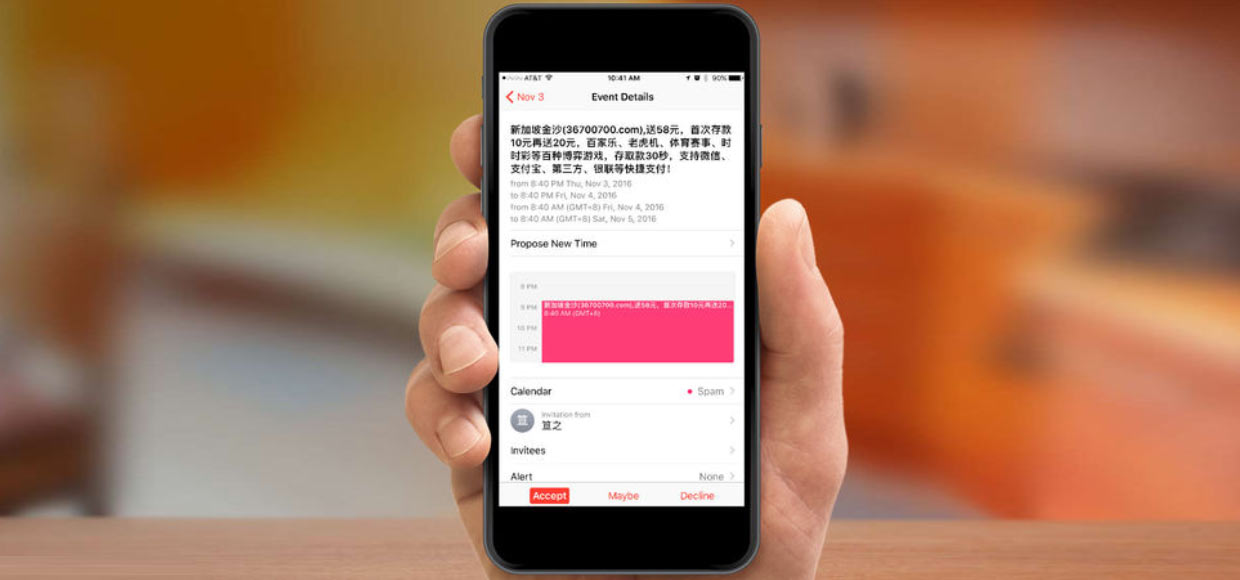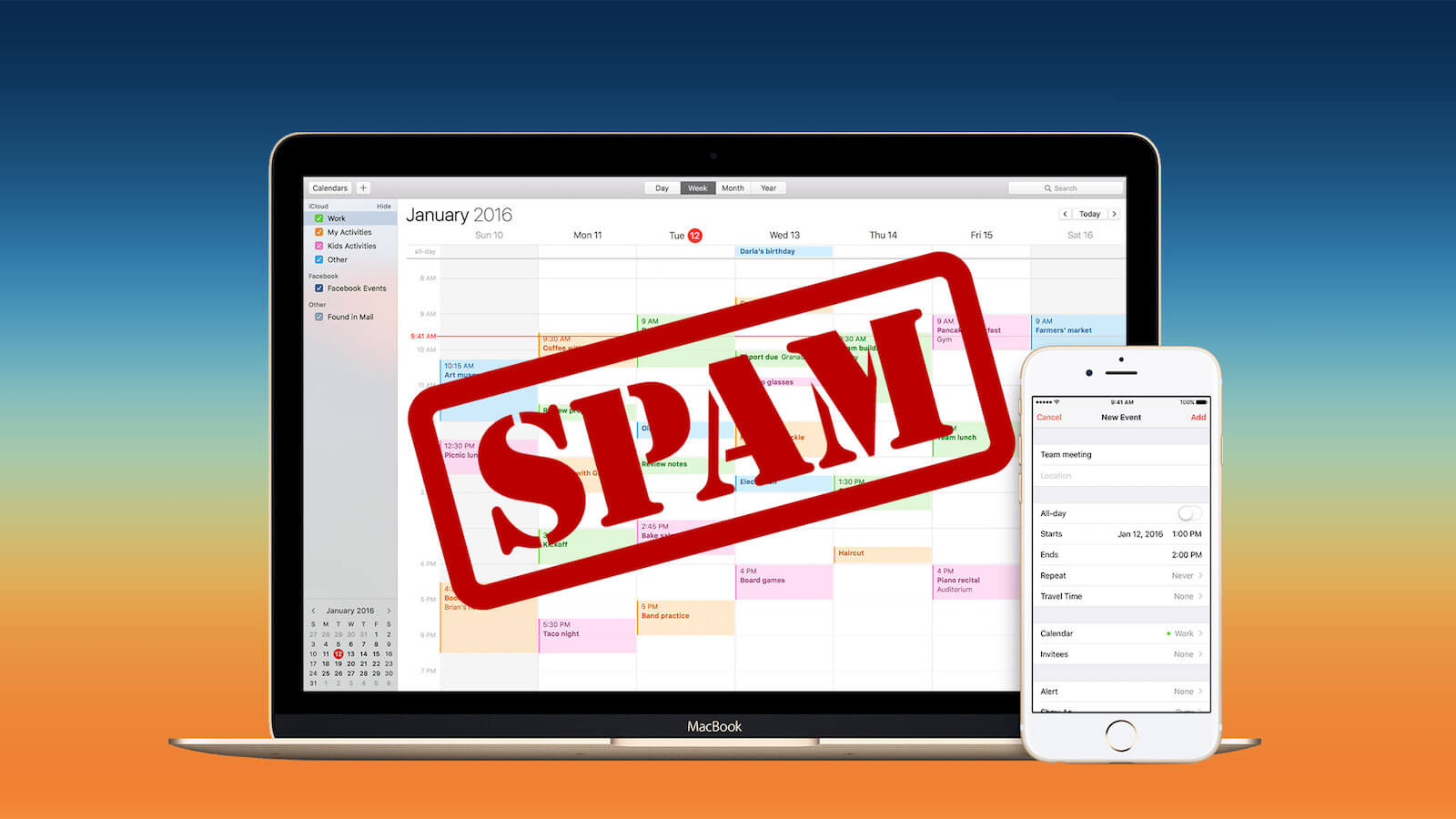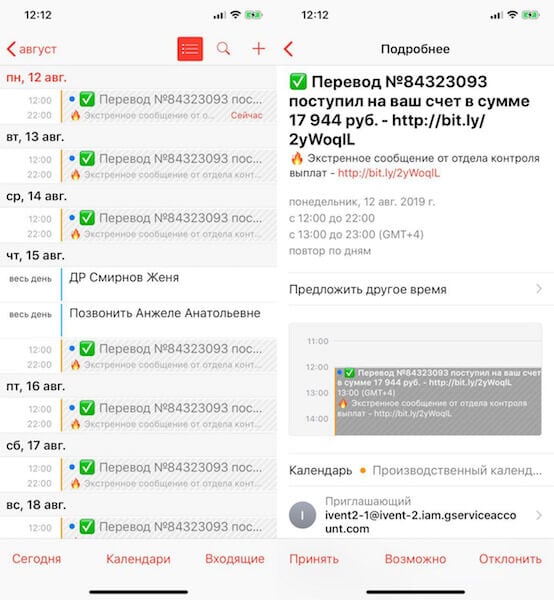Через календарь приходит спам на айфоне что делать
Как убрать спам в Календаре на iOS (iPhone или iPad)
Спам в Календаре – это достаточно распространенная проблема. Достаточно оставить свою электронную почту где-то на общедоступном сайте и нежелательные сообщения начнут приходить как на почту, так и в календарь. В данной статье мы расскажем о том, как убрать спам в Календаре на iOS (iPhone) и iPadOS (iPad).
Удалите подозрительные учетные записи
Если вас появляются уведомления со спамом из Календаря на iPhone или iPad, то первое, что нужно проверить, это список учетных записей в настройках этого приложения. Сюда могут записываться сторонние учетные записи, после чего приложение «Календарь» будет получать из них уведомления о событиях и показывать их пользователю.
Для решения этой проблемы нужно открыть настройки iOS и перейти в раздел «Календарь».
И после этого открыть раздел «Учетные записи».
После этого вы увидите список учетных записей, которые используются приложением «Календарь». Здесь в первую очередь нужно проверить пункт с названием «Подписные календари».
Открыв данный пункт, вы увидите информацию о данном календаре и его учетной записи. Здесь будет указан сервер, откуда ваш iPhone или iPad получает уведомления, а также описание, имя пользователя и пароль.
Если вы не подписывались на этот календарь и не знаете, что это за учетная запись, то смело ее удаляйте. Скорее всего, это и есть источник спама.
Отключите функцию «Предложение мест»
Еще один вероятный источник спама в Календаре – это функция «Предложение мест». Для отключения этой функции откройте настройки iPhone или iPad и перейдите в раздел «Календарь».
Здесь в самом низу экрана должен быть пункт «Предложения мест». Для отключения просто переведите переключатель в положение «Выключено».
Отключите доступ сторонних приложений
Также в Календаре могут появляться уведомления о событиях от других приложений. Чтобы решить эту проблему нужно открыть настройки и перейти в раздел «Конфиденциальность – Календари».
Здесь вы увидите список приложений, которые имеют доступ к Календарю. В данном случае это только «Календарь Google», но здесь могут появляться и другие приложения.
Отключите здесь все подозрительные приложения, которые по вашему мнению могут присылать спам.
Отключите спам в Google
Очень часто мишенью для спамеров становится Google Календарь. Поэтому, если вы пользуетесь этим приложением, то спам может приходить и через него.
Для решения этой проблемы лучше всего воспользоваться настольной версией Google Календаря по адресу https://calendar.google.com/. Откройте данный сайт на компьютере, нажмите на кнопку с шестеренкой и перейдите в настройки.
В настройках нужно открыть раздел «Общие – Мероприятия» и найти там выпадающий список «Автоматически добавлять приглашения». Откройте данный список и выберите вариант «Нет, показывать только приглашения, на которые уже отправлен ответ».
После этого пролистайте список вниз и отключите опцию «Автоматически добавлять мероприятия из Gmail в мой календарь»
После этих настроек спам больше не будет появляться в Google Календаре.
Массовый спам в «Календаре» на iPhone: что делать
Разбираемся с проблемой.
Весной 2019 года пользователи календарных сервисов начали жаловаться на массовую рассылку спама. Жалобы идут от пользователей сервисов «Google Календарь», Microsoft Outlook и стандартного «Календаря» Apple на iPhone, iPad и компьютерах Mac. Спамеры массово атакуют в том числе и российских пользователей. В этой инструкции рассказали о том, как избавиться от спама в «Календаре» на iPhone.
Проблема со спамом через сервисы-календари не новая. Первые массовые случаи спама были замечены в 2018 году. Тогда проблема оказалась до такой степени массовой, что решением проблемы занялись сами разработчики календарей, включая Apple и Google.
Но в 2019 году календарные спамеры вернулись с еще более активным спамом. К счастью, справиться со спамом на iPhone крайне просто.
Спам в «Календаре» на iPhone: что делать
Шаг 1. Перейдите в меню «Настройки» → «Календарь» и отключите функцию «Предложения мест».
Шаг 2. Зайдите в «Настройки» → «Конфиденциальность» → «Календарь» и убедитесь в том, что подозрительные приложения не имеют доступа к «Календарю». При необходимости удалите такие приложения.
Шаг 3. Перейдите в меню «Настройки» → «Пароли и учетные записи» и проверьте, для каких учетных записей активирована синхронизация календаря.
Шаг 4. С компьютера зайдите в веб-версию iCloud с использованием данных своей учетной записи и запустите «Календарь». Нажмите кнопку «Настройки» в левом нижнем углу, выберите «Дополнительные» → «Приглашения» и в поле «Встроенные уведомления» выберите пункт «Сообщения e-mail».
Появился спам в календаре Apple. Что делать
Несмотря на всё совершенство iOS, даже она имеет ряд глобальных недостатков, которые почему-то Apple не исправляет годами. На самом деле их не так много, но все они чрезвычайно показательны и даже хрестоматийны. Например, спам в календаре. Эта проблема существует уже много лет, но в Купертино до сих пор не удосужились что-то с ней сделать, чтобы спамеры не доставали пользователей iCloud и не нервировали их принудительным добавлением кучи нежелательных событий в календарь.
Достал спам в календаре? Вы такой не один
Пользователи устройств Apple снова начали жаловаться на спам в календаре iCloud. По их словам, злоумышленники организовали новую волну рассылок, от которых так просто не избавиться. Несмотря на точечные попытки Apple исправить ситуацию, это не дало практического результата.
Спам-рассылки в календаре
Спам в Календарь добавляется даже через браузер
Проблема заключается в том, что спамеры просто собирают базу данных адресов электронной почты, а потом массово отправляют пользователям приглашение на мероприятие. Даже если получатель его отклоняет, отправитель видит, что учётная запись активна, и продолжает её терроризировать.
Однако это не всё. С некоторых пор появился ещё один вид спама в виде всплывающих уведомлений на сайтах в Safari, которые предлагают добавить событие в календарь. Он оказался более действенным, чем рассылки, потому что пользователи чаще всего нажимают «ОК», не читая, что им предлагают.
Apple действительно нужно что-то с этим делать. Только что узнал, что спам в календаре, оказывается, распространяется ещё и через сайты в Safari. На одном из ресурсов мне попалось вот такое уведомление с предложением добавить событие, на которое я чуть не согласился, — написал один из пользователей в Твиттере.
Как это происходит, не очень понятно. Скорее всего, в сайт просто встроен специальный скрипт, который распознаёт устройство Apple и предлагает ему добавить событие в календарь. Стоит пользователю согласиться, как в календаре появляются спам-события, от которых так просто не избавиться.
Как убрать спам из календаря
Впрочем, есть способ убрать спам из календаря, если он уже туда попал:
Если спам уже добавлен, нажимайте «Отписаться», а если ещё нет — то «Отклонить»
Этот способ подходит для точечной блокировки событий. Однако вся проблема состоит в том, что от всех приглашений, которые вам будут приходить впредь, он не защищает. А ведь спамеры практически наверняка не остановятся на одной рассылке и будут продолжать вас атаковать.
На этот случай подойдёт другой, более радикальный способ. Он состоит в том, чтобы просто отключить календарь iCloud:
Пожалуй, лучше отключить календарь совсем, чем терпеть спам
Да, как ни прискорбно сообщать об этом, но полное отключение – это единственный способ эффективно побороть спам в календаре. Прискорбно – потому что вы фактически лишаетесь возможности и дальше пользоваться этой функцией своего устройства, за которое заплатили, а Apple так и не может ничего с этим сделать.
Как избавиться от спама в календаре на iPhone
Эта инструкция опубликована в рамках проекта Поддержка iPhones.ru. Пишите на почту: press(at)iphones.ru и получайте решения проблем, связанных с эксплуатацией и работой устройств Apple.
Вопрос читателя:
Александр
На iPhone 7 в календаре появились спам-сообщения. Как отключить возможность отправки мне такого спама?
Наш ответ:
Здравствуйте, Александр 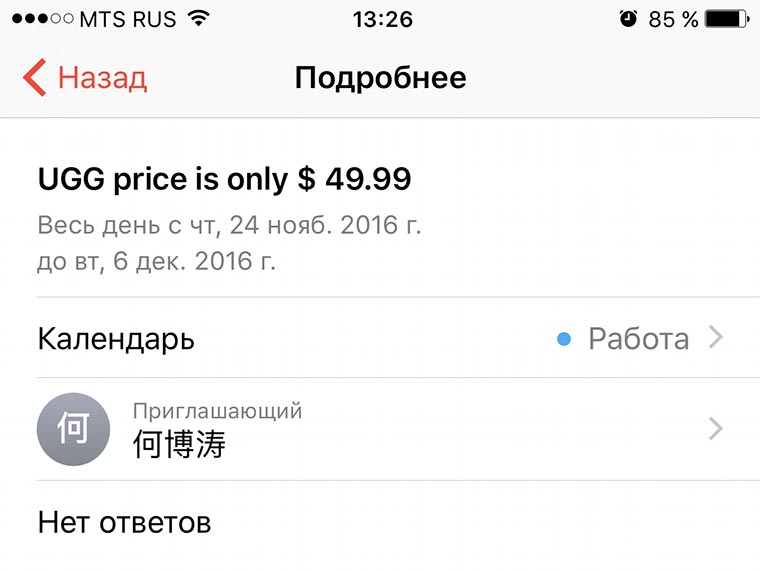
Данные в календарь могут поступать от различных приложений на Вашем устройстве. Для отключения такой возможности проделайте следующее:
1. Перейдите в Настрйоки – Календарь и отключите опции Предложения мест и События из программ.
2. Здесь же в разделе Учетные записи попробуйте отключить те учетки, в которых настроена синхронизация календаря (возможно, что данные попадают из учетной записи почты G-Mail или iCloud).
3. Последним шагом будет запрет на внесение данных в Календарь от установленных программ. Перейдите в Настройки – Конфиденциальность – Календари. Отключите все подозрительные приложения.
Теперь в календарь не будут попадать ненужные данные и записи.
Как заблокировать спам в Календаре
Вы заметили, что в последнее время спама порядком поубавилось? Я не хочу сказать, что он исчез совсем, но по крайней мере мне на почту все реже сыплются сообщения с предложением «обналичить выигрыш» или «поучаствовать в беспроигрышной лотерее». Но вместе с алгоритмами, которые блокируют спам, свои навыки усовершенствовали и сами спамеры, которые начали использовать для своих рассылок не только почту, но и другие приложения. Например, календари.
Сегодня с нами связались сразу несколько читателей, которые пожаловались, что в их Календаре неожиданно появились десятки событий, которых они не создавали. Эти события включают в себя предложение обналичить денежный перевод, который якобы поступил на счет пользователя, перейдя по предложенной ссылке.
Одновременное удаление всех событий не спасает, поскольку через некоторое время спам приходит опять и заполняет собой расписание на месяц вперед.
Есть несколько способов избавиться от спама в Календаре в зависимости от сервисов, которыми вы пользуетесь.
Как убрать спам в Google Календаре
Как остановить спам в Календаре iCloud
Важно понимать, что отключение этих параметров лишит вас возможности синхронизировать мероприятия, на которые вас приглашают, между своими устройствами. В то же время это лучше, чем каждые 10 минут получать приглашения со спамом, от которых невозможно избавиться другими методами. Впрочем, то, что случилось сегодня, — происходит далеко не в первый раз. Спамеры атакуют пользователей волнами, месяцами вынашивая стратегию своих набегов, которые обычно длятся несколько дней. Поэтому, скорее всего, через несколько дней синхронизацию и оповещения о событиях можно будет попробовать включить опять.
А вы сталкивались с чем-то подобным? Ответы оставляйте в комментариях или нашем Telegram-чате.